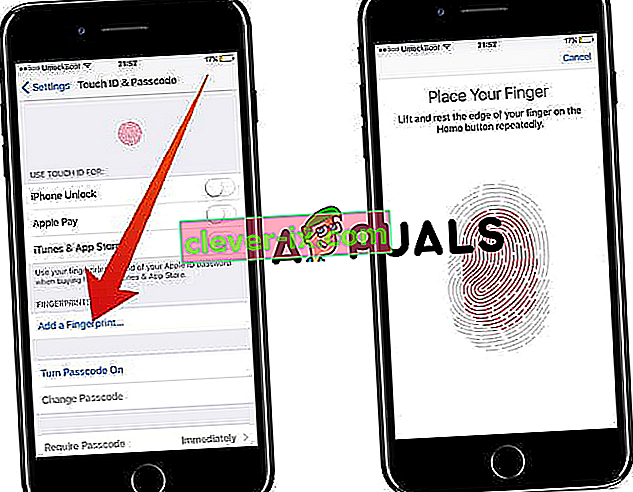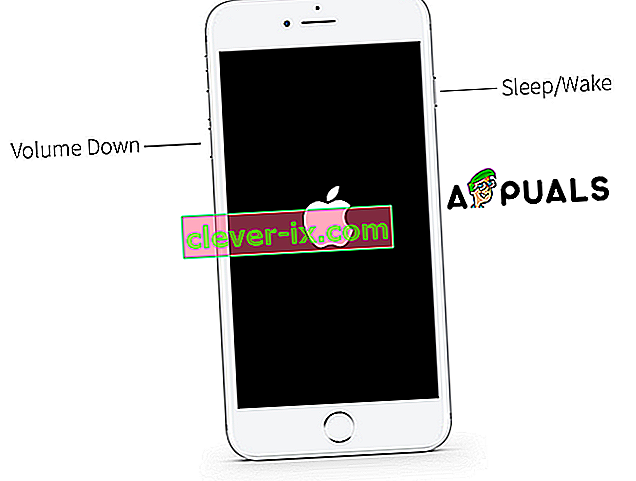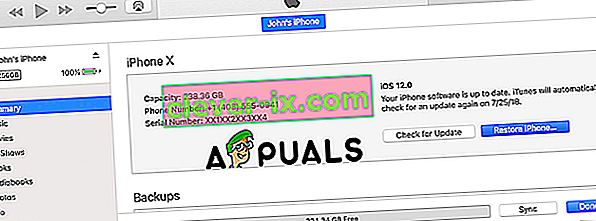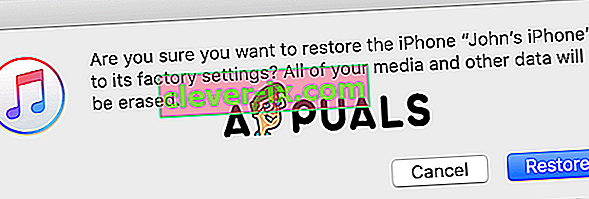Senzor dodira koji svaki Android uređaj ima na iPhone modelima poznat je pod nazivom Touch ID. Touch ID se koristi za zaključavanje i otključavanje vašeg iOS uređaja. Postoje slučajevi da su se korisnici suočavali s problemima sa svojim Touch ID-om, kao što nisu mogli aktivirati svoj Touch ID, a u ovom ćemo vam članku pokazati kako riješiti taj problem. Ove metode rade sa svim modelima Apple uređaja.
1. način: Aktivirajte Touch ID u Postavkama na iPhoneu.
Ovo je najizravnije rješenje problema da korisnici ne mogu aktivirati svoj dodirni ID.
- Otvorite aplikaciju Postavke na iPhoneu.
- Pronađite i otvorite Touch ID i lozinku.
- Upiši svoju lozinku.
- Onemogućite aplikaciju iTunes i ponovo pokrenite iPhone.
- Nakon ponovnog pokretanja otvorite aplikaciju za postavke još jednom.
- Isključite iTunes i App Store.
- Ovdje možete dodati novi otisak prsta. Morate izbrisati postojeći otisak prsta. Samo dodirnite gumb Delete.
- Dodajte novo Učinite to tako što ćete staviti prst na određeno područje i slijedite upute kako biste ga pravilno postavili.
- Ponovo pokrenite svoj Nakon toga aktivirat će se vaš novi otisak prsta.
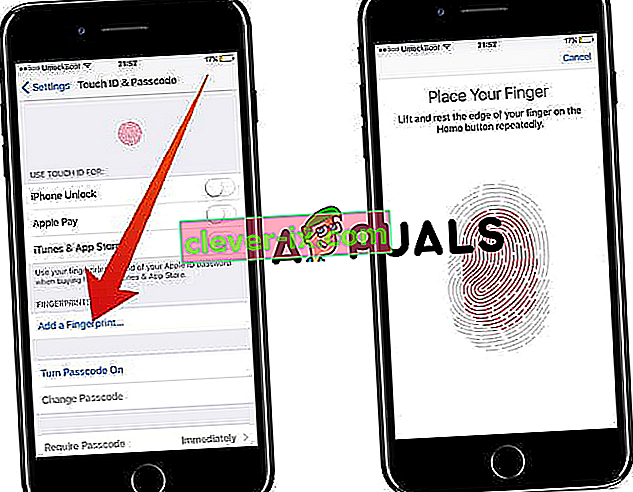
2. način: Ponovo pokrenite uređaj.
Prisilno ponovno pokretanje iPhonea možda neće proći Appleov logotip, ali ako nešto zapne, najjednostavnije, a opet dobro rješenje može biti ponovno pokretanje iPhonea. Ponovno pokretanje uređaja može biti korisno i kod drugih manjih problema.
Kako ponovno pokrenuti iPhone 6 i starije modele.
- Pritisnite i držite tipku za uključivanje i istovremeno tipku Početna. Zadržite oko 10 sekundi dok na ekranu još jednom ne počnete vidjeti Appleov logotip, a zatim otpustite tipke.
Kako ponovno pokrenuti iPhone 7 i 7 Plus.
- Pritisnite i držite istovremeno tipku za uključivanje / isključivanje i tipku za glasnoću. Zadržite oko 10 sekundi dok na ekranu još jednom ne počnete vidjeti Appleov logotip, a zatim otpustite tipke.
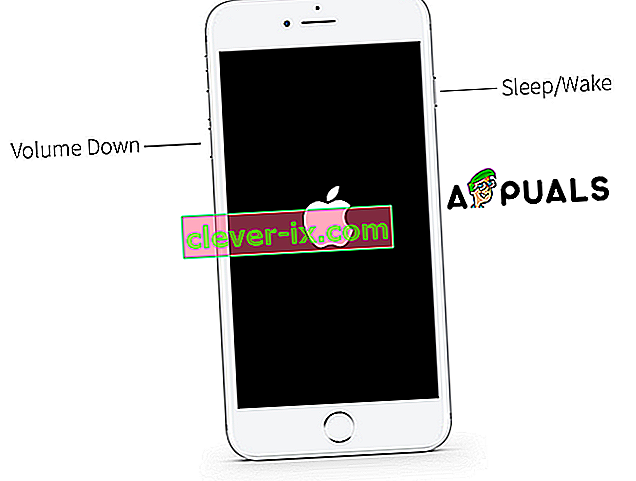
Kako ponovno pokrenuti iPhone 8, 8 Plus, X, XS, XS Max, XR.
- Pritisnite gumb za pojačavanje i brzo otpustite.
- Odmah nakon otpuštanja tipke za pojačavanje, pritisnite i držite tipku za smanjivanje glasnoće i istovremeno tipku za uključivanje. Zadržite oko 10 sekundi dok na ekranu još jednom ne počnete vidjeti Appleov logotip, a zatim otpustite tipke.
3. metoda: Tvornički vratite svoj iPhone.
- Otvorite iTunes na računalu.
- Provjerite imate li najnoviju verziju softvera. Otvorite karticu Pomoć i kliknite Provjeri ima li ažuriranja, ako postoji novija verzija, kliknite Instaliraj.
- Povežite svoj iPhone s računalom ili Macom. Upotrijebite USB kabel za punjenje iPhonea.
- Kad se povežete ako vas poruka traži da unesete zaporku ili da vjerujete ovom računalu, slijedite korake koji su potrebni.
- Odaberite svoj uređaj.
- Na ploči sa sažetkom kliknite gumb Vrati iPhone.
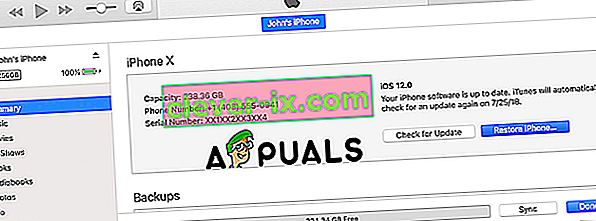
- Ponovno pritisnite Restore (Vrati) za potvrdu. iTunes će izbrisati sve s vašeg uređaja i instalirat će najnoviji iOS softver.
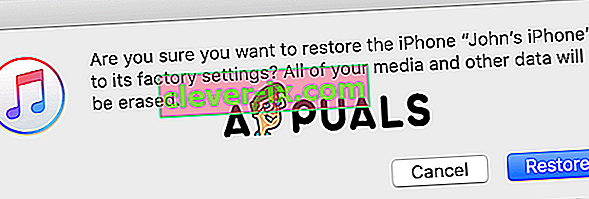
- Nakon završetka postupka postavite ga opet .